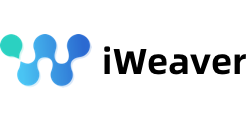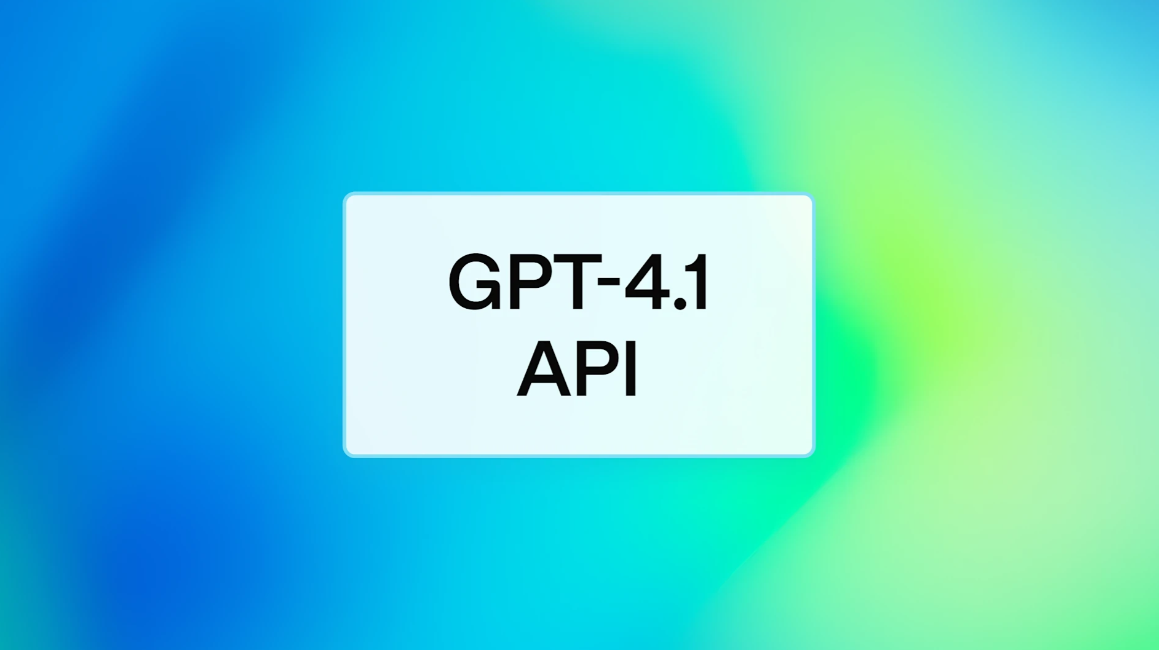소개:
YouTube 대본이 비밀 무기인 이유는 무엇일까요?
~을 본 적이 있습니까? 유튜브 비디오 그리고 생각했다, "이 정보를 저장할 수 있다면 좋겠어요!"? 아마도 당신은 비디오를 더 접근하기 쉽게 만들고자 하는 콘텐츠 제작자일 수도 있고, 메모를 하는 학생일 수도 있고, 재활용할 골드를 찾는 마케터일 수도 있습니다. 당신의 목표가 무엇이든, YouTube 대본은 숨겨진 보석입니다—말한 내용을 사용할 준비가 된 텍스트로 변환합니다. 단순히 시간을 절약하는 것이 아니라 SEO, 접근성, 새로운 대상에게 다가가는 데 있어 게임 체인저입니다. 이 가이드에서는 초보자든 전문가든 손쉽게 대본을 추출하고 그 잠재력을 최대한 활용하는 방법을 알아봅니다. 시작해 볼까요!
YouTube 대본에 관심을 가져야 하는 이유
대본은 추가 작업처럼 들릴 수 있지만, 디지털 금만큼 가치가 있습니다. 그 이유는 다음과 같습니다.
- YouTube SEO를 강화하세요: 대본에는 검색 엔진이 좋아하는 키워드가 가득합니다. 비디오 설명에 추가하고 순위가 오르는 것을 지켜보세요.
- 비디오를 접근 가능하게 만들기: 텍스트를 통해 청각 장애인과 난청인을 포함한 듣는 것보다 읽는 것을 선호하는 모든 사람에게 콘텐츠를 제공합니다.
- 글로벌 청중에게 다가가세요: 다국어 옵션을 이용하면 전 세계 시청자와 소통할 수 있습니다.
- 프로처럼 재활용하기: 땀 한 방울 흘리지 않고도 영상을 블로그 게시물, 트윗, 심지어 전자책으로 만들 수 있습니다.
- 시간을 절약하세요: 더 이상 낙서 같은 메모는 필요 없습니다. 필사본을 통해 한번에 모든 내용을 얻을 수 있습니다.
채널을 성장시키든, 단순히 아이디어를 포착하든, 대본은 성공으로 가는 지름길입니다.
데스크톱에서 YouTube 대본을 가져오는 방법(단계별)
필사본을 받을 준비가 되셨나요? 컴퓨터에서 하는 방법은 다음과 같습니다.
1단계: 비디오 찾기 및 자막 확인
브라우저에서 YouTube를 열고 비디오를 검색합니다. 플레이어 아래에 있는 "CC" 아이콘을 찾으세요. 거기에 있다면 자막(및 대본)을 사용할 수 있습니다. 강의, 튜토리얼 및 프로 콘텐츠에는 일반적으로 자막이 있지만 무작위 vlog에는 없을 수 있습니다.
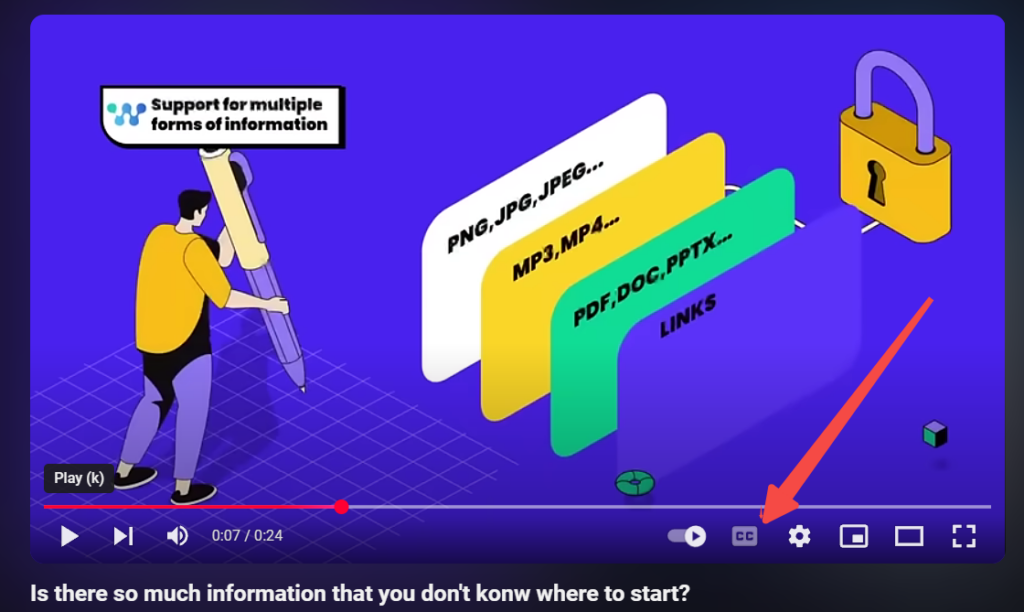
2단계: 한 번의 클릭으로 성적증명서에 접근하세요
비디오를 클릭한 다음 제목 아래의 세 개의 점("더 보기")을 누릅니다. "대본 보기"를 선택합니다. 붐, 화면 오른쪽에 있습니다.
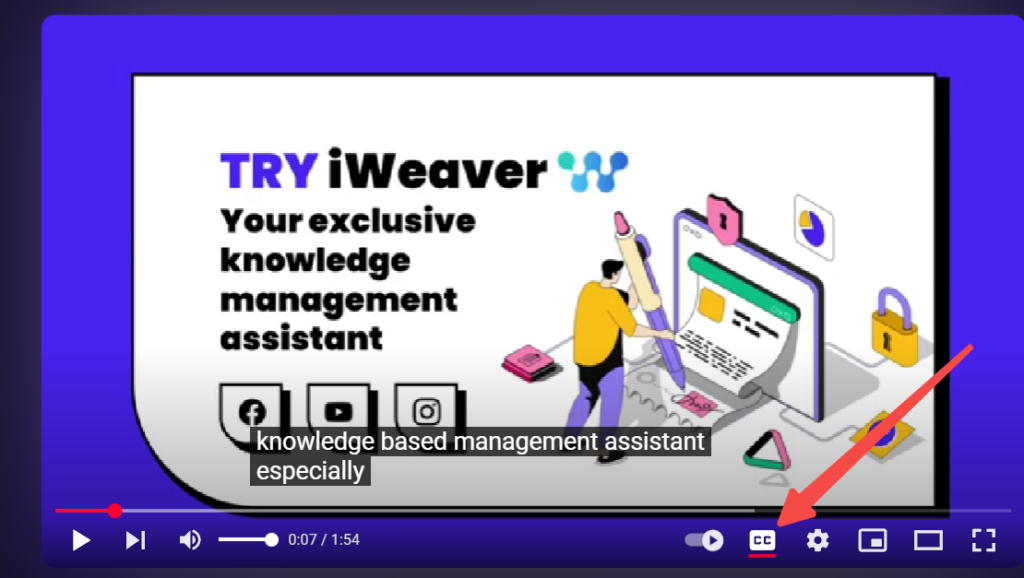
3단계: 사용자 경험 맞춤 설정
필요에 따라 타임스탬프를 켜거나 끕니다. 스페인어나 프랑스어로 원하시나요? 언어 드롭다운을 확인하세요. YouTube의 자동 자막은 종종 여러 옵션을 지원합니다.
4단계: 복사, 붙여넣기 및 연마
텍스트를 강조 표시하고 복사(Ctrl+C 또는 Cmd+C)한 다음 문서에 붙여넣습니다(Ctrl+Shift+V 또는 Cmd+Shift+V로 서식을 없앱니다). 지저분해 보일 것입니다. 깔끔한 결과를 위해 간격과 오류를 수동으로 수정하세요.
보너스 해킹
클릭 없이도 더 빠르게 대본을 추출하려면 "YouTube 대본 추출기"와 같은 브라우저 확장 프로그램을 설치하세요.
모바일 기기에서 YouTube 대본을 얻는 방법
이동 중이신가요? 휴대전화에서 대본을 가져오는 방법은 다음과 같습니다.
1단계: YouTube 앱을 열고 비디오를 선택하세요
YouTube를 실행하고 동영상을 검색한 뒤 탭하여 재생하세요.
2단계: 대본 기능으로 이동
"더 보기"(제목 아래의 세 개의 점 또는 화살표)를 탭한 다음 "대본 보기"를 탭합니다. 비디오 옆에 팝업이 표시됩니다.
3단계: 타임스탬프 및 언어 설정 탐색
타임스탬프를 켜서 특정 순간으로 이동합니다. 번역이 가능한 경우 설정을 통해 언어를 전환합니다.
4단계: 복사를 위한 해결 방법
모바일에서는 직접 복사-붙여넣기할 수 없습니다. 죄송합니다! 주요 부분을 입력하거나 데스크톱에서 액세스할 수 있도록 비디오 링크를 이메일로 보내세요.
프로 팁
Google Keep 등의 클라우드 앱을 사용하여 휴대폰을 컴퓨터에 동기화하여 원활하게 대본을 전송할 수 있습니다.
5가지 강력한 도구와 대안으로 레벨업하세요
YouTube의 기본 도구는 편리하지만 기본적입니다. 다음은 다섯 가지 더 나은 옵션입니다.
1. iWeaver: 올인원 필사 솔루션
iWeaver의 YouTube 대본 생성기 프로세스를 간소화합니다. YouTube URL만 입력하면 깔끔하고 정확한 대본이 빠르게 나옵니다. 크리에이터와 일반 사용자 모두에게 완벽합니다.
- 장점: 빠르고 사용자 친화적이며 다운로드가 가능한 출력입니다.
- 단점: 최상의 결과를 얻으려면 인터넷 연결이 필요할 수 있습니다.
2. 설명: AI 기반 게임 체인저
YouTube 링크를 붙여넣으면 Descript가 타임스탬프와 화자 라벨을 사용하여 자동으로 변환합니다. 텍스트를 편집하면 비디오가 조정됩니다. 크리에이터에게 완벽한 기능입니다.
- 장점: 빠르고 편집 가능하며 클라우드 기반으로 SRT로 내보낼 수 있습니다.
- 단점: 100%가 정확하지 않습니다. 자주 사용하려면 구독이 필요합니다.
3. YouTube의 내장 도구: 무료이지만 결함이 있음
빠른 접근이 가능하지만 정확도가 낮고 다운로드 버튼이 없습니다.
- 마구 자르기: 문서에 복사하여 붙여넣고 정리하거나 iWeaver를 사용하여 번거로움을 건너뛸 수 있습니다.
4. 수동 필사: 구식 정확성
완벽한 결과를 얻으려면 직접 입력하세요. 법률이나 연구 요구 사항에 적합합니다.
- 장점: 전면적인 통제.
- 단점: 작업 시간.
5. 전문 서비스: Rev, GoTranscript 등
전문가에게 비용을 지불하여 최고의 필사본을 받아보세요. 대량 프로젝트에 적합합니다.
- 장점: 높은 정확도, 세련된 출력.
- 단점: 가격이 비싸고 처리가 느림.
비교표
| 도구 | 비용 | 정확성 | 속도 | 가장 적합한 |
|---|---|---|---|---|
| 아이위버 | 무료/유료 | 높은 | 빠른 | 빠르고 쉬운 사용 |
| 설명 | 무료/유료 | 높은 | 빠른 | 크리에이터 |
| 유튜브 | 무료 | 중간 | 즉각적인 | 일반 사용자 |
| 수동 | 무료 | 완벽한 | 느린 | 정도 |
| 회전 | 유급의 | 높은 | 중간 | 전문가 |
YouTube 대본을 사용하는 창의적인 방법
성적증명서를 받으셨나요? 다음은 성적증명서를 빛나게 하는 방법입니다.
- 블로그 게시물: 10분 분량의 영상을 Google에서 순위가 매겨지는 1,000단어 분량의 기사로 만들어보세요.
- 소셜 미디어: 주요 인용문을 바탕으로 트위터 스레드나 인스타그램 캡션을 만들어 보세요.
- 자막: iWeaver나 Descript를 이용해 자신의 비디오를 .SRT 파일로 내보내세요.
- 학습 가이드: 몇 분 안에 튜토리얼이나 강의 노트를 정리하세요.
- 영감: MrBeast를 확인해 보세요. 그는 대본을 바이러스성 게시물로 재활용합니다!
일반적인 필사본 문제 해결
일이 항상 순조롭게 진행되는 것은 아닙니다. 이를 해결하는 방법은 다음과 같습니다.
- 필사본이 없습니까? URL을 넣으세요 iWeaver 무료 YouTube 대본 생성기 즉시 하나를 생성하세요.
- 자동 텍스트 오류? 깨진 단어를 수동으로 편집하세요. AI는 악센트나 배경 소음을 완벽하게 처리하지 못합니다.
- 여러 명의 화자가 있나요? 문서에 "발언자 1"과 같은 라벨을 추가합니다.
- 서식이 엉망인가요? 미리 포맷된 결과물을 바로 사용할 수 있도록 iWeaver를 사용하세요.
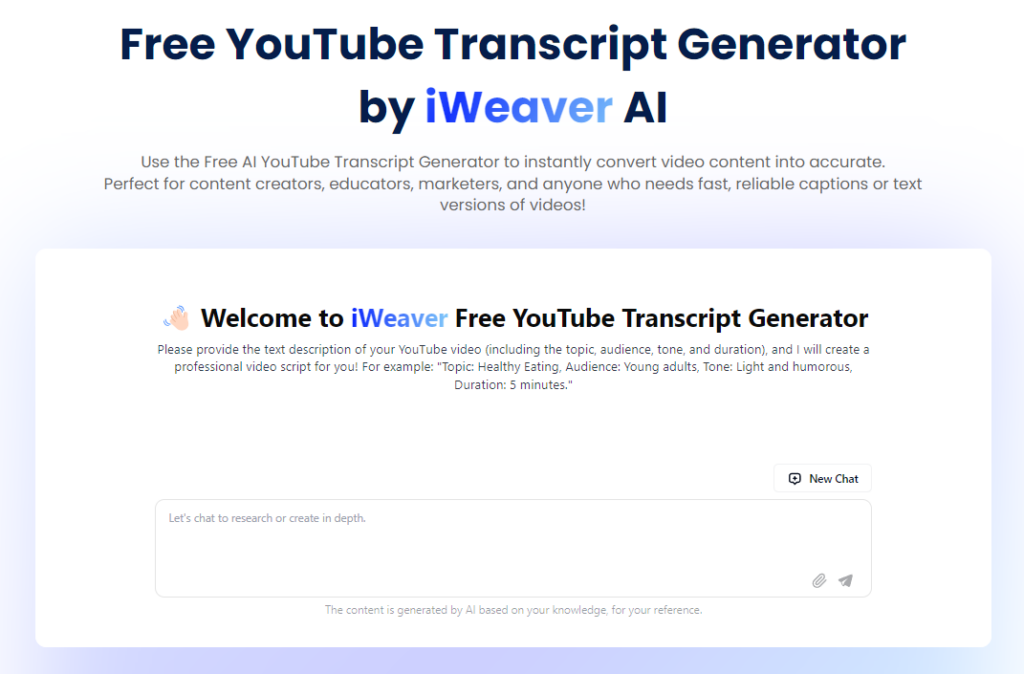
2025년 유튜버를 위한 최고의 필사 소프트웨어
올해의 최고 추천 상품은 다음과 같습니다.
- 아이위버: YouTube 대본 생성기를 갖춘 뛰어난 제품iWeaver AI의 무료 YouTube 대본 생성기). 빠르고 정확하며 번거로움 없이 대본을 원하는 크리에이터에게 완벽합니다. 무료로 체험할 수 있으며, 파워 유저를 위한 프리미엄 옵션이 있습니다.
- 준우승자: Descript(편집 강력함), Otter(실시간 필사), Sonix(다국어).
- 무료 vs. 유료: iWeaver의 무료 이용은 좋은 시작이지만, 유료 플랜에서는 더 많은 기능을 사용할 수 있습니다.
사용자 리뷰: "iWeaver 덕분에 시간을 많이 절약할 수 있었어요. 대본이 정확해요!" – 구독자 2만 명의 유튜버 알렉스.
결론:
오늘부터 필사를 시작하세요. 청중이 기다리고 있습니다.
대본은 단순한 텍스트가 아닙니다. 더 나은 SEO, 접근성 및 귀하에게 더 효과적인 콘텐츠로 가는 티켓입니다. 크리에이터이든 시청자이든 이 가이드의 도구와 요령을 사용하면 쉽게 시작할 수 있습니다. 시도해 보세요 iWeaver의 무료 플랜 또는 YouTube의 기본 제공 기능을 오늘 사용해 보고 차이점을 확인하세요. 성공 사례가 있나요? 저희와 공유하세요!